Una notebook puede significar tanto tu herramienta de trabajo como tu instrumento de ocio. Al pasar suficiente tiempo en tu laptop, personalizarla es importante para sentirte más a gusto con tu computadora.
En este artículo, te compartimos algunos tips para que aprendas cómo personalizar o notebook.
Hacé click ahora y comprá tu notebook para personalizar
Índice del artículo
Personalizá tu Windows
Una notebook puede significar tanto tu herramienta de trabajo como tu instrumento de ocio. Al pasar suficiente tiempo en tu laptop, personalizarla es importante para disfrutar a fondo tu computadora. A continuación, te compartimos algunos tips para que pongas tu impronta en el diseño de tu notebook.
1. Cambiá los íconos de las carpetas de tu escritorio
Los íconos en tu escritorio son lo primero que vas a observar al encender tu notebook. Por eso, personalizar tus íconos es un gran detalle para comenzar bien tu jornada y sentirte a gusto. Además, es fácil y rápido de hacer.
Seguí estos pasos para aprender cómo personalizar o notebook íconos:
- Click derecho sobre la carpeta que querés modificar.
- Seleccionar “Propiedades”.
- Seleccionar “Personalizar”.
- Seleccionar “Cambiar ícono”.
- Allí podrás elegir una de estas dos opciones:
- Elegir alguno de los íconos que tu notebook te ofrecerá por defecto.
- Descargar íconos personalizados en esta página gratuita o donde gustes y cambiar formato a .ico (lo podés hacer de forma gratuita y rápida con solo googlear convertidores online). Si elegís esta opción, vas a seleccionar “Examinar”, vas a abrir tu carpeta donde guardaste los íconos que descargaste y darle click al que prefieras.
- Finalmente, seleccionarás “Aceptar” para guardar los cambios y listo.
![]()
2. Personalizá el cursor del mouse
¿Alguna vez te pasó de no encontrar el cursor del mouse? Muchas veces, su aspecto pequeño y blanco puede camuflarse con el fondo. Cambiar el cursor de tu mouse por un diseño personalizado y llamativo puede facilitarte encontrarlo. Además, le agrega un toque único a tu computadora.
Te mostramos paso a paso cómo personalizar el cursor del mouse:
- Abrir “Configuración”.
- Click en “Personalización”.
- Click en “Temas”.
- Click en “Cursor del mouse”.
- Selecciona “Examinar”.
- Nuevamente, podrás elegir una de estas dos opciones:
- Elegir alguno de los íconos que tu notebook te ofrecerá por defecto.
- Descargar íconos personalizados en esta página gratuita o donde gustes y cambiar formato a .cur (con cualquier convertidor online). Si elegís esta opción, vas a seleccionar “Examinar”, vas a abrir tu carpeta donde guardaste los íconos que descargaste y darle click al que prefieras.
- Finalmente, seleccionarás “Aceptar” para guardar los cambios y listo.
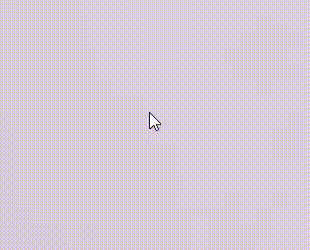
3. Agregá notas fijas en tu escritorio
Este truco es el más fácil de hacer, ya que realmente no necesitás descargar nada. Con solo un click, vas a poder tener una nota destacada en tu escritorio. ¡Ya no te vas a olvidar nada! Con las notas rápidas de tu notebook, vas a poder anotar todo lo que necesites recordar y quedará allí incluso si apagas o reinicias tu laptop.
¿Te interesa? Para utilizarlas solo vas a tener que ir al buscador de Windows y escribir “Notas rápidas”. Al hacerle click, se abrirá para que puedas escribir en ella todo lo que necesites. Desde texto rápido hasta listas y fotos.
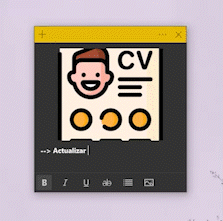
4. Personalizá tu pantalla
No es ninguna sorpresa que podemos cambiar el fondo de pantalla de nuestras computadoras. Sin embargo, ¿alguna vez pensaste en utilizar una imagen personalizada?
Con aplicaciones gratuitas de edición de fotos, como Canva, vas a poder agregar lo que desees. Por ejemplo, podés separar tu pantalla para colocar de un lado tus programas de trabajo y del otro aquellos que utilicés en tu tiempo libre. También podés agregar a un lado una foto de tu mascota, pareja o amigos.
5. Organizá tu barra de favoritos
Hoy en día, las laptops son utilizadas por muchos usuarios que realizan trabajo remoto y/o estudian con textos en formato PDF. Además, la notebook que utilices para el estudio y el trabajo también puede ser la misma que disfrutes en tu tiempo libre para las páginas de tu interés personal.
Es probable que, por los diversos usos que le das, tengas demasiadas páginas guardadas en favoritos. Esto no solo hace que resulte desordenado a la vista, sino que además se te dificulte buscar con rapidez las páginas que necesitas. Además, muchas veces guardamos páginas que luego olvidamos.
Poner en orden tus páginas destacadas es fácil y rápido. Para eso, solo tenés que darle click derecho a la barra de favoritos y elegir “Agregar carpeta”. A cada carpeta la asignarás un nombre y dentro de estas guardarás tus páginas favoritas.
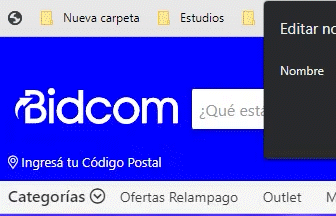
6. Colocale un vinilo a tu notebook para cambiar su color
¿Te disgusta el color o diseño exterior de tu notebook? No te preocupes. Es posible personalizarla para que se ajuste a tus gustos.
En internet venden vinilos adhesivos con diferentes temáticas. Ya sea colores lisos hasta estampados o imágenes de películas o series. Baratos y fáciles de conseguir, los vinilos adhesivos transformarán el aspecto de tu laptop.
7. Pegale stickers a tu notebook
Si comprar un vinilo no te interesa, existe una forma más fácil de personalizar tu notebook. Comprá packs de stickers y decorá tu computadora. Es una opción más económica y mucho más sencilla de decorar.
8. Modificá tu protector de pantalla
Si bien en un principio el protector de pantalla, como su nombre lo indica, cuidaba la salud de tu pantalla, hoy ya no es necesario. Sin embargo, al utilizar durante mucho tiempo tu notebook esta puede entrar en inactividad. Para que nadie husmee tus cosas mientras no estás, te recomendamos poner un protector de pantalla. Elegí el más divertido, o usá tu galería de fotos.
9. Comprá una mesa para tu notebook
¿Sabías que tu notebook se puede recalentar? Al utilizar demasiado tiempo tu laptop, o usarla sobre superficies que obstruyan los ventiladores, la computadora se calienta. Esto puede entorpecer su trabajo y acortar su vida útil.
Por esta razón, te recomendamos adquirir ventiladores de refrigeración portátiles. Para personalizar su uso, también podés comprar mesas para notebook donde puedas colocar tu ventilador portátil. Este tipo de mesas también trae incorporado un pad para colocar tu mouse y una ranura para tu celular.
10. Personalizar teclado notebook
En general, los teclados permiten quitar y volver a colocar las teclas. Esto te permite mantener limpia tu computadora, evitando que se deteriore. Además, existen algunas páginas que venden teclados personalizados. De esta forma, tendrás un teclado a tu gusto.
¿Cómo organizar una laptop?
Como ya mencionamos, tener una laptop es útil para el trabajo, el estudio y tu tiempo de ocio. Esto puede hacer que tengamos demasiados elementos, documentos y programas en nuestra computadora. Por eso, es importante organizarla.
A continuación, te compartimos algunos tips para que aprendas cómo organizar tu laptop:
- Crear carpetas en tu barra de favoritos.
- Colocar tus carpetas del escritorio de un lado u otro dependiendo sus propósitos.
- Personalizá las carpetas de tu escritorio para encontrarlas fácilmente.
- Utilizá servicios de alojamiento y sincronización, como Google Drive, para mantener tus archivos online y poder acceder a ellos desde cualquier dispositivo.
- Vaciá con frecuencia tu papelera de reciclaje para mantener en óptimas condiciones tu laptop.
Entonces, ¿cómo personalizar mi notebook?
Muchos usuarios se preguntan: ¿cómo personalizar mi notebook? Pocos saben que es fácil y rápido de hacer.
A continuación, te recuerdo los 10 trucos fáciles para que aprendas cómo personalizar o notebook.
- Cambiá los íconos de las carpetas de tu escritorio.
- Personalizá el cursor del mouse.
- Agregá notas fijas en tu escritorio.
- Personalizá tu pantalla.
- Organizá tu barra de favoritos
- Colocale un vinilo a tu notebook para cambiar su color.
- Pegale stickers a tu notebook.
- Modificá tu protector de pantalla.
- Comprá una mesa para tu notebook.
- Personalizar teclado notebook.
Visitá nuestra página web para conocer las mejores ofertas en notebooks. También tenemos la mejor tecnología y electrodomésticos en hasta 12 cuotas fijas.